이번 포스팅에서는 최근 자주 사용하시는 자녀 보호 애플리케이션 앱인 ZEM의 오류에 대해서 다뤄보려고 합니다. 많은 분들이 ZEM을 사용하시는 과정에서 퍼미션 오류를 겪는데요, 해당 오류의 해결 방법과 원인에 대해서 다뤄보겠습니다.
ZEM이란?
ZEM은 자녀보호 어플리케이션으로 자녀용과 부모용이 따로 나누어져 있는 것이 특징입니다. 개발사는 SKT로 현재도 계속 개발과 업데이트가 지속적으로 이루어지고 있습니다.
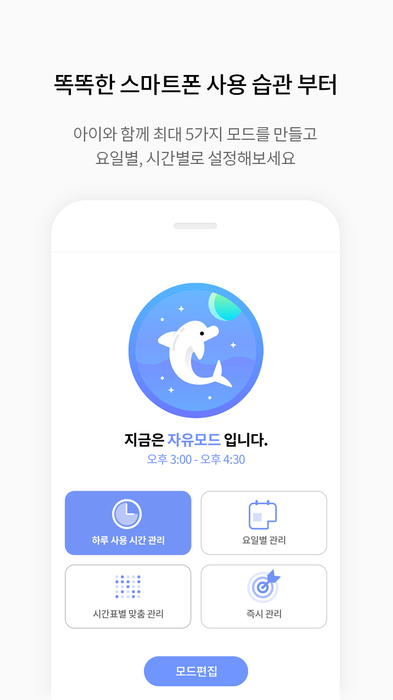
사용방법은 간단합니다. ZEM을 자녀의 스마트폰과 보호자의 스마트폰에 각각 설치합니다. 이때 주의점은, 각각 자녀 앱과 부모 앱이 나누어져 있기 때문에, 구분하여 설치하여야 한다는 점입니다.
그다음 회원가입과 로그인을 한 뒤에, 부모 계정과 자녀의 계정을 연결합니다. 연결이 된 뒤에는, 부모 앱에서 시간을 설정할 수 있게 됩니다.
ZEM 퍼미션 에러, 증상과 해결방법
ZEM을 사용하다 보면 앱을 실행하는 도중에 아래 사진과 같은 오류가 발생하기도 합니다. 바로 필요한 권한을 획득하지 못해 발생하는 퍼미션 에러입니다.
아래 사진과 같이 '필요한 퍼미션을 획득하지 못하였습니다. ZEM을 실행하시려면 퍼미션 허용하시기 바랍니다.'라는 문구가 나타납니다.
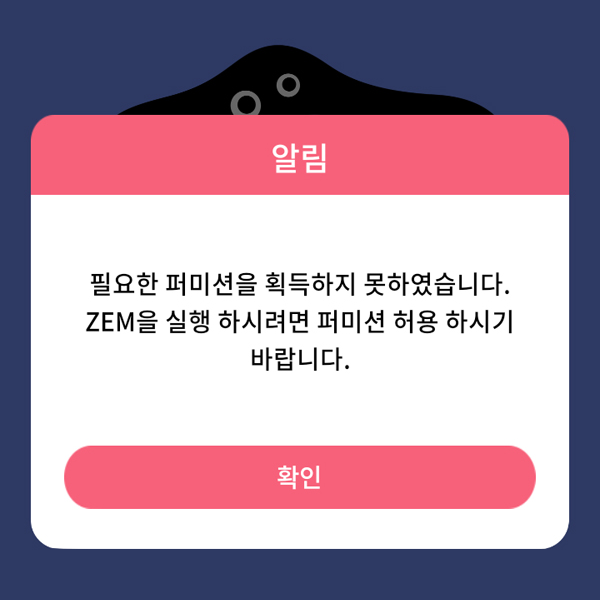
해당 에러의 경우, ZEM에서 최초 설치 후, 처음 실행 시 권한 부여를 요청합니다. 그런데 여기서 거부를 선택한 뒤, 권한 부여 요청 메세지를 '다시 묻지 않기'를 눌러버리면, 권한 부여에 대한 메시지가 출력되지 않는 상태에 놓이게 됩니다. 이러한 증상은 ZEM부모용이 아닌 ZEM자녀용 애플리케이션에서 발생하는 경우가 많습니다.
퍼미션 에러는 ZEM어플리케이션에서 실행에 필요한 권한을, 스마트폰의 중앙 관리자로부터 받지 못해 생기는 에러라고 볼 수 있습니다. 때문에 ZEM애플리케이션에게 권한을 부여하는 것으로 해결하는 것이 가능합니다.
해결방법 요약
(스마트폰의) 설정 > 어플리케이션 > ZEM > 권한 > '거부됨'으로 되어 있는 모든 항목 '허용'으로 변경하기
- 우선 스마트폰의 설정으로 들어갑니다. (스마트폰의 기종과 통신사에 따라 약간의 차이가 있을 수 있습니다. 하지만 통상적인 안드로이드 설정을 말합니다.)
- 그중에서 각 앱들에 대한 설정을 변경하는 '애플리케이션'탭으로 들어갑니다.
- 그러면 설치된 여러 어플리케이션들이 나타나는데 이 중에서 'ZEM'을 클릭합니다.
- 해당 어플리케이션의 여러 설정 중 '권한'관련 메뉴에서 거부된 권한을 모두 '허용'으로 변경해주시면 되겠습니다.
이렇게 해도 오류가 해결되지 않는 경우, 앱을 삭제하고 다시 설치해보시기 바랍니다. ZEM은 현재 계속 개선 중인 애플리케이션으로 위 방법으로도 해결이 안 되는 오류가 발생할 수 있습니다. 계속해서 해결되지 않는 오류의 경우, ZEM고객센터로 문의해보시기 바랍니다.
추천 글 : 삼성 BESPOKE 비스포크 큐커 후기 모음 + 최저가 비교 구매 후기

